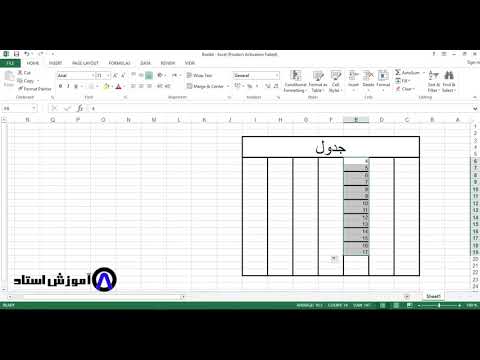اکسل یک برنامه رایانه ای است که به طور گسترده مورد استفاده قرار می گیرد. برای محاسبات ، ترسیم جدول و نمودار ، محاسبه توابع ساده و پیچیده مورد نیاز است. این بخشی از مجموعه Microsoft Office است

برتری داشتن
زمینه ها و امکانات استفاده از اکسل متنوع است:
- یک صفحه اکسل یک جدول آماده است ، بنابراین از اکسل اغلب برای ایجاد اسناد بدون محاسبات مختلف که دارای یک جدول ارائه می شوند (به عنوان مثال ، یک برنامه ، لیست قیمت در فروشگاه ها) استفاده می شود.
- اکسل مجموعه ای از انواع مختلف نمودارها و نمودارها را دارد که از داده ها برای ساخت جداول از سلول ها استفاده می کند (نمودار پویایی فروش برای یک دوره مشخص یا نمودار سهم کالاها در یک بخش خاص) ؛
- از اکسل می توان در ساده ترین محاسبات خانگی یا شخصی (ثبت سوابق بودجه شخصی - دریافت / هزینه ، پیش بینی) استفاده کرد.
- اکسل از توابع ریاضی و آماری بسیار غنی است ، بنابراین می تواند برای دانش آموزان و دانشجویان هنگام محاسبه در دوره کار ، آزمایشگاه بسیار مفید باشد.
- با تشکر از زبان برنامه نویسی داخلی (Visual Basic) (ماکرو) در Excel ، می توانید برنامه ای را برای خودکار کردن حسابداری یک شرکت کوچک سازماندهی کنید. در بسیاری از شرکت ها ، این محیط اصلی برای کاغذ بازی ، محاسبات و ایجاد نمودار است. همچنین ، اکسل در حال حاضر توابع آماده ای دارد و به دلیل قابلیت اتصال افزونه های شخص ثالث ، این قابلیت گسترش یافته است.
- اکسل می تواند مانند یک پایگاه داده کار کند. اما این قابلیت را می توان به طور کامل تر فقط از نسخه 2007 پیاده سازی کرد. در نسخه 2003 محدودیتی در تعداد سطرهای 65536 برگ وجود داشت (از سال 2007 ، کمی بیشتر از یک میلیون). اما این مشکل به دلیل تعامل آسان اکسل با پایگاه داده MS Access قابل حل است.
- اکسل ابزار خوبی برای ایجاد جداول محوری دارد که در انواع گزارش ها جایگزین نیست.
هدف از عناصر:
- عنوان صفحه عنوان سند کار فعلی را نمایش می دهد
- انتخاب نمایش - جابجایی بین گزینه های نمایش کاربرگ
- Ribbon یک عنصر رابط است که دکمه های فرمان و تنظیمات در آن قرار دارند. روبان توسط زبانه ها به بلوک های منطقی تقسیم می شود. به عنوان مثال ، برگه "View" به سفارشی سازی ظاهر سند کار ، "فرمول ها" - ابزارهایی برای انجام محاسبات و غیره کمک می کند.
- مقیاس نمایش - نام برای خود صحبت می کند. ما نسبت بین اندازه واقعی ورق و نمایش آن را بر روی صفحه انتخاب می کنیم.
- نوار ابزار دسترسی سریع - منطقه ای برای قرار دادن مواردی که اغلب استفاده می شوند و روی روبان وجود ندارند
- قسمت name مختصات سلول انتخاب شده یا نام مورد انتخاب شده را نمایش می دهد
- میله های پیمایشی - به شما امکان می دهد ورق را به صورت افقی و عمودی پیمایش کنید
- نوار وضعیت برخی از محاسبات متوسط را نشان می دهد ، در مورد درج "Num Lock" ، "Caps Lock" ، "Scroll Lock" اطلاع می دهد
- از نوار فرمول برای ورود و نمایش فرمولی در سلول فعال استفاده می شود. اگر فرمولی در این خط وجود داشته باشد ، در خود سلول نتیجه محاسبه یا پیام خطا را مشاهده خواهید کرد.
- Table Cursor - سلولی را که در حال حاضر برای تغییر محتوا فعال است نمایش می دهد
- اعداد ردیف و نام ستون - مقیاسی که آدرس سلول مشخص می شود. در نمودار مشاهده می کنید که سلول L17 فعال است ، خط 17 مقیاس و عنصر L با رنگ تیره برجسته شده اند.
- برگه های ورق به شما کمک می کنند بین همه ورق های یک کتاب کار جابجا شوید
نحوه رفع سرآیند جدول در اکسل
با استفاده از گزینه منوی "Freeze Region" در برگه "View" می توانید سرصفحه جدول را در Excel اصلاح کنید. برای رفع کل هدر جدول ، باید کل خط زیر هدر را انتخاب کنیم:
- لازم است که روی شماره ترتیب خط در صفحه سمت چپ صفحه کلیک کنید
- پس از انتخاب یک ردیف ، می توانید به منوی "Freeze Region" بروید و مورد "Freeze Region" را انتخاب کنید.
- اکنون جداول همیشه قابل مشاهده خواهند بود
برای اینکه فقط ستون اول را مسدود کنید ، به منوی View بروید ، روی دکمه Freeze Areas کلیک کنید و Freeze First Column را انتخاب کنید.